"Comment puis-je transformer efficacement un transfert de données d'oneplus vers Samsung?"
Oneplus est sans aucun doute le meilleur smartphone du marché qui fait parfaitement son travail avec certains des meilleurs modèles comme Oneplus 8 Pro et Oneplus 7T Pro. De l'autre côté, Samsung est également le meilleur fabricant qui a réalisé plusieurs lancements tandis que le Galaxy Note20 Ultra est nouveau en magasin. Si on les met de côté, le problème le plus fréquent auquel on est confronté lorsqu'on achète un nouveau smartphone est de savoir comment procéder à la restauration ou au processus de transfert pour récupérer les données stockées sur l'ancien.
Personne n'aime perdre les données, et vous ne serez pas non plus confronté à une telle situation lorsque nous serons là pour vous aider. Donc, peu importe que vous ayez un nouveau smartphone, supposons un Galaxy Note20 Ultra de Samsung, ou que vous soyez un utilisateur Oneplus qui souhaite transférer des données d'oneplus vers le nouveau mobile Samsung? Alors vous êtes au bon endroit. Nous avons choisi les deux meilleurs moyens qui permettent de mener à bien cette tâche en toute sécurité. Veuillez faire défiler la page vers le bas pour savoir comment transférer des données d'oneplus vers Samsung.
Méthode 1 : transfert de données d'oneplus vers Samsung avec MobileTrans - Transfert de téléphone
La première méthode de transfert d'oneplus vers Samsung est MobileTrans, que nous recommandons en priorité. MobileTrans, une plateforme de Wondershare, prend en charge plusieurs systèmes d'exploitation comme Android, iOS et Windows. Outre le transfert, les processus de sauvegarde et de restauration peuvent également être effectués par MobileTrans. Pour résumer rapidement, laissez-moi vous donner un aperçu des fonctionnalités offertes par MobileTrans en exclusivité pour vous.
- • Avec MobileTrans, vous pouvez déplacer plus de 17 types de données comme des messages, des photos, des applications, des notes, de la musique, des vidéos, des contacts et bien plus encore vers l'appareil cible.
- • Comme iOS et Android, plus de 8000 appareils mobiles sont pris en charge par MobileTrans.
- • Sans réinitialiser l'appareil et sans perdre les données d'origine, MobileTrans permet de déplacer les données de manière plus sûre.
- • Vous pouvez effectuer le transfert de manière confortable et plus rapide.
- • Conçu de manière à ce que MobileTrans convienne à la fois aux personnes averties et non averties en matière de technologie.
Faites défiler la page vers le bas pour consulter le guide détaillé qui n'est qu'une formule en 3 étapes.
Étape 1 : Lancer MobileTrans
Téléchargez et installez l'application MobileTrans sur votre bureau. Ouvrez l'application et cliquez sur l'option "Transfert téléphonique" dans la fenêtre de bienvenue.

Étape 2 : Connecter les appareils téléphoniques à l'ordinateur
À l'aide d'un câble USB, connectez l'appareil Oneplus et Samsung à l'ordinateur. MobileTrans reconnaîtra automatiquement les appareils.
Les deux appareils apparaîtront sur l'écran de l'ordinateur et le contenu sera présent sur l'ancien appareil ou sur le Oneplus.

Cochez les contenus qui doivent être transférés et appuyez sur le bouton "Démarrer" en bas.
Étape 3 : Commencet à transférer les données
Les données vont maintenant commencer à circuler entre les deux appareils, et vous pouvez voir la progression sur l'écran. Ne détachez pas l'appareil avant que la procédure ne soit terminée. Une fois les données transférées, vous pouvez les sélectionner.

C'est ainsi que vos données sont facilement transférées d'oneplus vers Samsung à l'aide de MobileTrans.
Méthode 2: transfert de données d'oneplus vers Samsung avec Samsung Smart Switch
En plus de MobileTrans, il existe un autre moyen efficace et sûr de transférer des données d'oneplus vers Samsung, et c'est la méthode du commutateur intelligent de Samsung. Sans perdre l'ancien matériel, on peut transférer tous les contenus tels que les photos, l'historique des appels et les paramètres de l'appareil Oneplus cible vers la destination Samsung. Comme pour MobileTrans, il s'agit d'un manuel en trois étapes, et voici un guide qui explique comment procéder.
Étape 1 : Ouvrir Samsung Smart Switch
Téléchargez et installez Samsung Smart Switch sur l'ancien appareil. Lancez-le et ouvrez l'application. Maintenant, cliquez sur l'option "Envoyer des données" car vous allez maintenant transférer le contenu de cet appareil.
Vous atteindrez la fenêtre "Se connecter" pour vous connecter au nouvel appareil Samsung à l'aide d'un câble USB ou en utilisant le Wi-Fi sans fil.
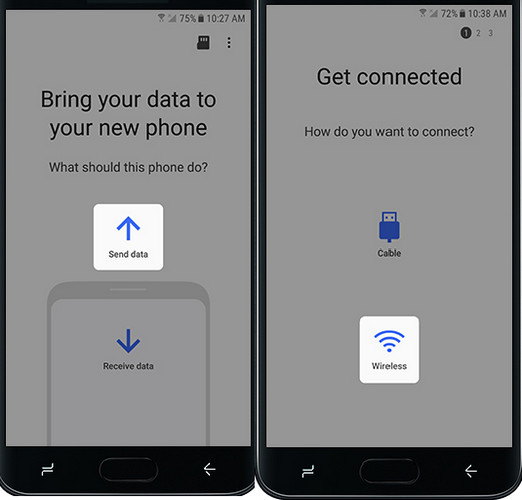
Étape 2 : Connectez les appareils et sélectionnez le contenu
Maintenant, ouvrez aussi Samsung Smart Switch sur le nouvel appareil Samsung. Les deux appareils se connecteront directement s'il y a le Wi-Fi, ou bien vous pouvez les connecter par une connexion câblée avec le câble USB.
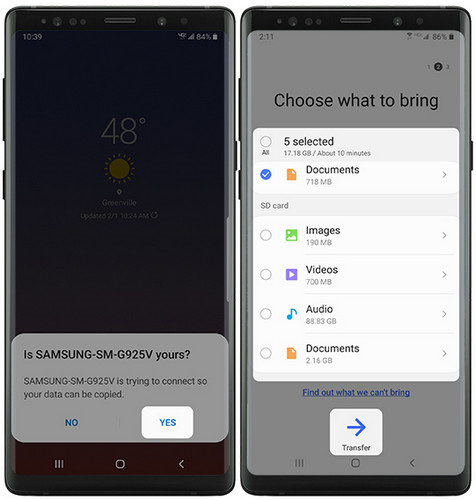
Le contenu apparaîtra sur le nouvel appareil à partir duquel vous pourrez appuyer sur l'option "Transfert" pour le recevoir d'oneplus vers Samsung.
Étape 3 : Recevoir les données
Sur l'appareil Oneplus, cliquez sur l'option "Copier". SAmsung Smart Switch va maintenant lancer le processus de transfert, et vous serez informé de la progression du transfert de données par l'écran.
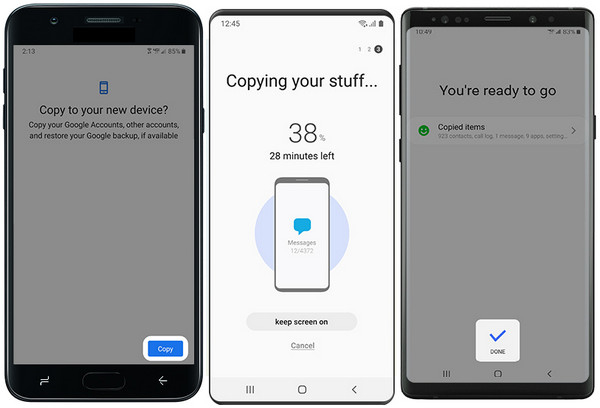
Une fois le processus de transfert de fichiers terminé, vous recevrez un avis "Terminé" et votre appareil Galaxy sera prêt à être utilisé.
Remarque : Samsung Smart Switch permet de transférer facilement des données d'oneplus vers un appareil Samsung. Outre Android, tout le processus de transfert de l'appareil iOS est sans tracas. Facilitant d'autres services comme la restauration depuis un PC et une carte SD, Samsung Smart Switch est aussi une meilleure option !
Conclusion
Ainsi, avec l'introduction de deux méthodes efficaces utilisant MobileTrans, et Samsung Smart Switch facilitant le transfert de données d'oneplus vers Samsung, j'espère que nous avons mis un terme à votre confusion. Essayez ces méthodes simples pour réaliser un transfert par téléphone et recommandez-les également à vos collègues !




